Cara Setting IP Adress Secara Manual
tanggal post : 09 June 2015

Fungsi IP address adalah memberikan suatu identitas kepada host agar dikenali oleh jaringan. Seperti halnya rumah, maka IP address adalah alamat dari rumah tersebut yang digunakan sebagai sarana identitas terhadap lingkungan. Sehingga si A mau mengirimkan surat ke si B, maka surat tersebut dapat dipastikan tidak akan sampai ke si C.
IP Address disuatu network tidak boleh sama, badan yang berwenang menangani pengaturan IP Address adalah IANA(Internet Assigned Numbers Autority). Badan ini berhak memberikan pengaturan IP address, pada Linux dapat dilakukan dengan 2 cara yaitu cara permanen dan cara tidak permanent.
Lalu, bagaimana cara mengganti IP address secara manual untuk windows XP atau windows 7?
-
Klik Start, pilih Control Panel
-
Pada layar icon Network and Internet, klik view network status and task
-
Selanjutnya Jendela Network and sharing Center terbuka, klik chang adaptor setting
-
Klik kanan pada layar icon Local Area Connection, lalu pilih properties
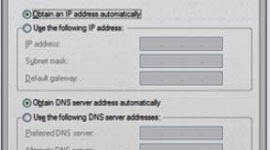
-
Double Klik Internet Protocol (TCP/IP) yang ada di dalam kotak dialog Local Area Connection sampai keluar kotak dialog baru : Internet Protocol (TCP/IP) Protocol

-
Klik use the following IP Address, Masukkan alamat IP. Misalkan alamat IP komputer pribadi kita adalah 192.168.1.1 dan komputer kedua adalah 192.168.1.2 dst, dengan subnet mask 255.255.255.0. silahkan diikuti DNS nya ( DNS google )
-
Setelah setting TCP/IP ini telah dimasukkan, klik OK untuk menutup kotak dialog Internet Connection (TCP/IP) Properties.
-
Klik OK untuk menutup kotak dialog pada Local Area Connection Properties
-
Selesai
CARA CEK ALAMAT IP
-
Klik Start, Run, sampai keluar kotak dialog RUN, dan ketikkan CMD, clik OK
-
Di kotak dialog CMD, ketikkan : ipconfig untuk melihat IP anddres anda.
-
Coba lakukan test ping koneksi dengan komputer sebelah (computer dengan ip address 192.168.1.2, 192.168.1.3, dsb), dengan mengetik pada command prompt: ping 192.168.1.2, jika sudah terhubung maka akan mendapat pesan reply
CARA CEK IP ADRESS
-
Cara Cek IP address adalah Masuk ke command prompt dengan cara klik : start - pilih run – lalu ketik “cmd” tanpa tanda petik, lalu ketik "ipconfig –all" lalu lihat IPnya
-
Cara lainnya bisa dengan Double klik pada icon "connection” yang terletak di pojok kanan bawah, biasanya disamping jam digital computer - lalu pilih pilih support
Cara Cek IP Address jika jaringan sudah terkoneksi dengan yang lainnya
-
Cara Cek IP address dengan Ping ke ip computer lain caranya masuk ke command prompt caranya : start - pilih run – lalu ketik “cmd” tanpa tanda petik lalu ketik ping IP Address komputer lain misalnya : ping 192.168.0.1. jika reply berarti computer telah terhubung ke jaringan dengan IP Address baru.
Nah itu dia Cara Setting Manual IP Adress pada PC selamat mencoba, dan semoga bermanfaat.
Redaktur : Armansyah @ Danmogot

